Flash 2004制作方法
Flashmx2004多媒体课件的设计与制作

《Flash mx2004 多媒体课件的设计与制作》一、FLASHMX2004的页面及工具介绍1、FLASHMX2004的窗口介绍;和其他软件一样FLASHMX2004最上面也有一行下拉菜单,以下强调重要工具。
①在文件菜单下,要记住导入、导出和发布设置。
我们通常把课件所需要的所有素材批量导入到库里,当需要时直接拖到课件中。
如果要导出.SWF格式的课件,点击导出影片。
如果要导出.EXE格式的课件,需要在发布设置里选择发布。
②在编辑菜单下,撤销能够返回上一步。
③在视图菜单下,放大缩小和比率可调整操作界面的大小。
④在插入菜单下,新建元件可插入新的按钮、影片剪辑或图形。
⑤在修改菜单下,主要记住,他们可改变图片或图形的尺寸、形态,以及位置队形。
⑥在文本菜单下,能够改变输入文字的字体、字号、粗体、斜体或下划线、上划线等。
⑦在控制菜单下,通过这几种形式测试课件,⑧在窗口菜单下,集合了FLASHMX2004中所有的工具,需要那个工具可在这里找到。
2、FLASHMX2004文档的新建及文档属性的设置;鼠标放在文档空白处点右键,选择文档属性,修改文档的尺寸、背景颜色和速度(帧频)3、工具栏、动作面板、属性面板、混色器和库的详细介绍;移动工具和部分选择工具。
直线工具和套索(选择工具,内含魔术棒)。
钢笔工具(抠图工具)和文本工具。
椭圆和矩形(内含多边形)工具。
铅笔和刷子工具,他们的大小可在下面选项中调整。
任意变形工具(改变图形外形)、填充变形工具(改变图形内颜色的外形)。
墨水瓶(给铅笔和直线上颜色)、油漆桶(给刷子和图形上颜色)。
吸管工具(选择所需颜色)、橡皮。
抓手工具(拖动画面)和放大镜。
上面色块选择铅笔、线、墨水瓶的颜色,下面色块选择刷子、油漆桶的颜色。
4、学好FLASH需要明确的四个概念:①图层的概念(每一个含有动画的图片要各占一个图层,互不干扰。
图层越往上,在课件中的图片就越在前面。
)②时间轴的概念(每一格为一帧,帧有3种,延续帧,快捷键F5;关键帧,快捷键F6;空白帧,快捷键F7.)③元件的概念(图形、按钮、影片剪辑)④场景的概念(镜头的概念,多个场景的插入与编辑。
Flash MX 2004详解

书第三章第二节,这里不再赘述。
(3)设置完毕后,单击“确定”按钮,保存设置。
图6.1.7 “快捷键”对话框
二、使用文本 Flash MX 2004可以使用多种方式加入文本。可以创建包含 静态文本的文本块,即在创作文档时确定其内容和外观的文本; 还可以创建动态文本字段,用以显示动态更新的文本,例如: 天气预报等。
行缩放时,字体大小的增减不会反映在属性面板中。而且可以
对已变形文本块中的文本再次进行编辑,但严重的变形可能会 使文本变得难以阅读。
6.分离文本 Flash MX 2004可以分离文本,将文本中每个字符放在一 个单独的文本块中,这样就可以迅速将文本块分散到各个层, 然后分别制作每个文本块的动画,但可滚动的文本字段中的文 本不能分离。
3.设置文本属性 Flash MX 2004可以设置文本的字体和段落的属性。字体属 性包括字体、字体大小、样式、颜色、字符间距、自动字距微
调、字符位置等。段落属性包括对齐、边距、字体位置、缩进、
行距等。 选定文本后,可以在属性面板中更改字体和段落属性,创 建新文本时,Flash会使用默认的文本属性,只有在选择文本后 才能更改现有文本的字体或段落属性。
(4)在某些情况下,Flash中的文本会比其他应用程序中
相同大小的文本显得略小些。
4.创建字体元件 在“库”面板中可以创建字体元件,将一种字体作为共享 库项,然后给该字体元件分配一个标识符字符串和一个公布包 含该字体元件的文档的URL。这样便可链接到该字体元件并在
Flash应用程序中使用它。
《Flash MX 2004动画设计教程与上机指导》第4章:元件、实例与图层

4.4.1
创建图层
创建图层的方法有多种,下面介绍一下创建图层的几种常用 方法: 选择【插入】|【时间轴】|【图层】命令,就可以新建一个 图层。 直接单击【时间轴】面板左下角的【插入图层】按钮,也可 以新建一个图层。 在某一图层上右击,在弹出的快捷菜单中选择【插入】| 【图层】命令,同样可以新建一个图层。
4.2.3
创建新元件
创建新元件的方法有多种,下面介绍一下创建新元件的常用 方法: 选择【插入】|【新建元件】命令,打开【创建新元件】对 话框,然后选择对话框里需要创建新元件的类型,再单击【确定】 按钮。这样就完成了新元件的创建工作。 单击【库】面板口中的按钮,在弹出的菜单中选择【新建元 件】命令。将会打开【创建新元件】对话框,其他操作同上。 单击【库】对话框下面的按钮,也可打开【创建新元件】对 话框。
第4章
元件、 元件、实例与图层
4.1 4.3 4.5 4.7 4.9 认识元件和实例 创建与编辑实例 使用元件实例 使用特殊图层 习 题 4.2 创建与编辑元件 4.4 创建与编辑图层 4.6 导 入 图 形 4.8 上 机 指 导
4.1
认识元件和实例
4.1.1 按钮元件 4.1.2 影片剪辑 4.1.3 图形
4.4.2
编辑图层
图层是Flash里常用的工具,要想制作复杂的 Flash动画,就必须先熟练掌握图层的使用方法。而编 辑图层是对图层的核心操作。 图层的编辑操作主要包括对图层的选取、删除、 复制、锁定、改变图层顺序与创建文件夹等。
–
–
选取图层:当选中了图层上的某一个对象,也就选中了相应 的图层,在该图层的名字右边会出现一个【铅笔】图标,并 且时间轴上的该层以高亮显示。 删除图层:当某一个图层不需要的时候,只要选中该图层, 右击鼠标,在弹出的快捷菜单中选择【删除图层】命令,即 可以删除该图层。
Flash MX 2004制作动画

准备输出和发布动画
❖ 在输出和发布之前,对动画文件的进行优化,使 动画达到最小.
❖ 对于多次出现的元素应尽量转换为符号. ❖ 尽量使用渐变动画.使用实型线条 ❖ 将变化的元素和不变化的元素放在不同的层
次上. ❖ 选择“修改”----“形状”—“优化”,命令进
按钮元件
❖ 按钮的创建 ❖ 按钮是一种特殊的元件,有不同的状态,可
以添加行为动作。 ❖ 如何创建按钮:设置按钮的各种状态. ❖ 如何给按钮添加声音:添加新图层,选择OVER
状态并添加一个关键帧,选择声音. ❖ 停止声音;在声音图层选择希望声音停止的帧,,
按F6,在属性面板选择STOP.
引导层
❖ 引导层:给对象定位.作引导层动画,先作一简 单的运动补间动画,再添加引导层,选择引导层 的第一帧,用绘图工具画一路径,在动画结束处 插一普通帧.对齐.
❖ 见FLASH.DOC文档.
输出和发布动画
❖ 动画文件的优化 ❖ 动画下载性能的测试 ❖ 动画的输出 ❖ 动画的发布 ❖ 发布动画的预览
❖ FLASH的主要输出格式为.SWF,该格式是支 持动画中所有交互功能的唯一格式.还可以将 FLASH动画输出为.GIF .JPG .PNG BMP
等图像格式.❖ 复制已知元件 Nhomakorabea内容:在“库”面板选取想要的元件,打开设置菜单,选 择“重制”,在弹出的‘复制元件’对话框中 设置复制元件的名称和类型,单击‘确定’,即 增加了一个新元件,可以对它进行编辑.
元件的编辑
❖ 元件编辑的三种模式: ❖ 在元件编辑模式下进行编辑,从主场景切换到
元件编辑模式 ❖ 在新建窗口中进行编辑:选取元件,右击,…… ❖ 在当前模式下编辑元件:选取,右击。
Flash MX2004教程

总目录第1课推门而入------制作第一个动画教学目的:熟悉Flash MX 2004工作环境,了解一个Flash影片的创建过程,理解Flash影片的文件格式,掌握Flash 影片的保存、测试、导出方法。
第1课附录认识Flash MX 2004工作环境第2课基本绘图工具(一)教学目的:熟练掌握“线条工具” 、“滴管工具” 、“墨水瓶工具” 、“选择工具”、“颜料桶工具” 、“刷子工具”、“任意变形工具”的使用方法和技巧。
掌握一片树叶、一个树枝的绘制方法,并在实践过程中理解Flash构造图形的方法。
第3课基本绘图工具(二)教学目的:熟练掌握“椭圆工具”、“矩形工具”、“铅笔工具”、“部分选取工具”、“填充变形工具”、“索套工具”、“橡皮擦工具”的使用方法和技巧。
进一步掌握Flash构造图形的方法。
第4课绘图综合练习教学目的:熟练掌握“变形”面板、“混色器”面板的使用方法,理解构造复杂图形时图层的使用方法,掌握将线条转化为填充及优化的方法,熟悉图形设置中“高级效果”的调整方法。
第5课逐帧动画教学目的:理解逐帧动画的工作原理,熟练掌握逐帧动画的制作方法。
第6课形状补间动画教学目的:理解形状补间动画的工作原理,熟练掌握形状补间动画的制作方法。
第7课动作补间动画教学目的:理解动作补间动画的工作原理,熟练掌握动作补间动画的制作方法。
第8课遮照动画教学目的:理解遮照动画的工作原理,熟练掌握遮照动画的制作方法。
第9课沿路径动画教学目的:如何创建多层引导路径动画,熟练用文字做路径和创建光芒四射的星星的方法。
第10课交互动画的灵魂------按钮教学目的:学习用按钮控制动画的播放,掌握创建按钮的方法。
第11课MC(影片剪辑)的应用实例------仿三维空间效果教学目的:通过mc制作仿三维空间,掌握跳转并播放帧语句的应用方法。
第12课声音教学目的:理解按钮制作的原理,掌握给按钮添加声效和给背景添加声音的方法。
第13课时间轴特效教学目的:理解时间轴特效的原理。
初识FlashFlash工作环境和制作流程
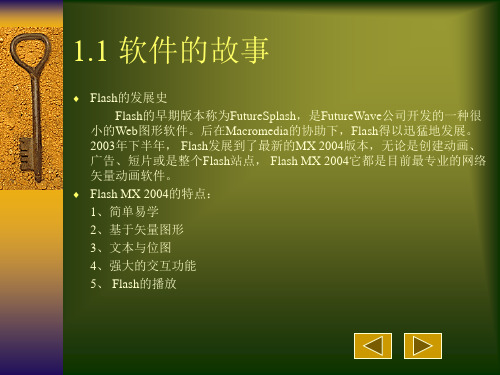
1.4.2 创建电影
1、创建电影 2、设置文档属性 3、保存影片 4、预览和发布
1.5 学习经验及相关知识
1.5.1 舞台 1.5.2 面板 1.5.3 首选参数 1.5.舞台
1、设置舞台的显示比例 2、移动舞台
1.5.2 面板
1.1 软件的故事
Flash的发展史 Flash的早期版本称为FutureSplash,是FutureWave公司开发的一种很
小的Web图形软件。后在Macromedia的协助下,Flash得以迅猛地发展。 2003年下半年, Flash发展到了最新的MX 2004版本,无论是创建动画、 广告、短片或是整个Flash站点, Flash MX 2004它都是目前最专业的网络 矢量动画软件。 Flash MX 2004的特点: 1、简单易学 2、基于矢量图形 3、文本与位图 4、强大的交互功能 5、 Flash的播放
1 、面板的基本操作 2 、“属性”面板
1.2 软件特性及应用领域
网络动画 歌曲MV 游戏开发 网站建设 商业广告 动漫制作 其他
1.3 知识结构图
1.4 作品制作流程图
1.4.1 Flash MX 2004界面简介 1.4.2 创建电影
1.4.1 Flash MX 2004界面简介
➢ 1、启动Flash MX 2004 ➢ 2、进入Flash文档编辑环境
《Flash MX 2004动画设计教程与上机指导》第5章:动画制作

5.4.2
基本动作命令
在Flash MX 2004中,不需要了解每个动作脚本元素就可以 编写脚本代码;只要有明确的目标,就可以通过简单的动作开始 构建脚本,然后结合新的语言元素来完成复杂的任务。但是需要 对它的一些基本命令有所了解。Action Script根据特定的语法 规则使用特定的术语,下面先简要地介绍Flash的一些基本术语。 1. goto命令 2. LoadVariables命令 3. _framesloaded命令 4. set Variable命令 5. Play和Stop命令 6. On命令 7. while命令 8. for…in命令
5.2
5.2.1 5.2.2 5.2.3 5.2.4
编 辑 动 画
帧的编辑 使用绘图纸外观技术 移动整个动画 制作倒计时屏幕
5.2.1
帧的编辑
时间轴在动画的制作过程中,起到了非常重要的作用。在时 间轴上不仅可以很方便地观察到帧结构,还可以对帧进行操作, 例如,帧的复制、排列顺序的改变等。 在Flash中,主要包括3种帧:关键帧、空白关键帧和过渡帧。 关键帧:当前帧有图片,在时间轴上用一个黑色小圆圈表示 的帧。 空白关键帧:当前帧无内容,在时间轴上用一个小圆圈表示 的帧。 过渡帧:介于关键帧与关键帧之间的帧,它由Flash计算而 成不能直接编辑。
5.3
使 用 场 景
当要制作一个比较复杂的动画时,最好是使用多个场景来 安排。例如,制作一个动画短片时可以使用单独的场景,这主要 是用于内容简介、出现的消息以及片头片尾字幕等,这样便于制 作、组织和修改动画。
5.4
使用【动作】面板
5.4.1 【动作】面板的基本使用 5.4.2 基本动作命令
5.4.1 【动作】面板的基本使用
Flash 2004 基础实例教程

Flash2004基础实例教程前言Flash动画以画面精美,便于传输播放,制作相对简单,多媒体表现力丰富,交互空间广阔等一系列优势,借助网络风行天下。
在网页制作、影视广告、多媒体课件、MV展示等诸多领域,Flash都大显身手。
学习Flash软件,制作Flash动画,已经成为当今的时尚,“闪客”已经成为令人羡慕的职业。
本书以Flash MX2004为例介绍简单动画的制作。
本书按照一般学习步骤,遵循循序渐进原则,强调理解基本概念,重在掌握基本技法,由此精心组织了15个基本练习。
通过15个精彩的实例,帮助同学们熟悉Flash软件,理解Flash概念,掌握Flash技能,为同学们今后综合运用这些技术,独立制作Flash动画打下良好基础。
目录本书附录/3实例一模糊特效/6实例二变形特效/10实例三旋转文字/15实例四规律变化效果/21实例五打印机效果/27实例六雄鸡变孔雀/31实例七定点环绕/35实例八引导线/38实例九变字动画/40实例十激光字/42实例十一涟漪效果/49实例十二遮罩效果动画/53实例十三百叶窗效果/56实例十四文字按钮/60实例十五场景跳转/63本书附录认识Flash动画原理人眼的视觉存在惰性,眼前的影像消失后,影像的感觉仍可以保持1/20~1/10秒的时间。
电影就是利用人眼的视觉特性发明出来的,它把人眼所看到的连续变化的画面拍摄成若干幅静止的图像。
电影制作中把每一幅静止的图像叫做“帧”,当每秒钟播放的“帧”数达到一定程度,静止的画面就会“动”起来。
现在计算机动画制作软件就是模拟电影制作的方式,提供各种动画制作功能生成动画制作的。
Flash是众多动画制作软件之一,它不仅可以通过输入、绘制、加工、合成等方法制作动画中的图像,还可以通过设定每个图像(帧)在播放时间(时间轴)上的先后位置来控制播放的动画效果。
此外,它能够方便地根据某些关键画面(又称关键帧)自动生成若干动态变化过程的中间画面(又称中间帧),而不需要逐幅制作每一帧的图像。
- 1、下载文档前请自行甄别文档内容的完整性,平台不提供额外的编辑、内容补充、找答案等附加服务。
- 2、"仅部分预览"的文档,不可在线预览部分如存在完整性等问题,可反馈申请退款(可完整预览的文档不适用该条件!)。
- 3、如文档侵犯您的权益,请联系客服反馈,我们会尽快为您处理(人工客服工作时间:9:00-18:30)。
Flash 2004提供了“幻灯片演示文稿”模板,它内含四种不同风格,充分利用这些模板可以方便快捷地制作课件。
1. 启动Flash 2004,此时会出现对话框,单击“从模板创建”下的“ 幻灯片演示文稿”,选择“怀旧幻灯片演示文稿”,进入编辑窗口。
窗口分为两个部分,左边是缩略图及幻灯片的结构,右边的场景中是幻灯片的内容,这些称为“屏幕”。
“Presentation”中是幻灯片的背景,里面是图片和两个上下翻页的按钮,在右边的场景中双击就可以进行修改,“Title”中是幻灯片的标题,双击可以进行修改,也可以删除原来的内容重新进行添加。
2. “ContentHeader”中是幻灯片的主体部分,下面的“MarchSales”、“WidgetSuccess”都是幻灯片的内容,可以根据需要进行修改添加。
如果觉得幻灯片的张数不够,在需要添加的地方右击选择“插入屏幕”即可。
双击缩略图的名称可重命名。
屏幕上可以放置动画、声音等,但要注意:通过屏幕中时间轴创建的动画是不能播放的,只能将动画做成一个影片对象,放置到屏幕上才能正常播放。
3. 根据需要,修改添加完成后,按“Ctrl+Enter”观看幻灯片。
图1 课件界面
尽管Flash 2004给我们提供了模板,但是模板还是太少,而且也不一定合我们的“口味”,此时我们也可以充分发挥自己的创意,自己制作幻灯片课件。
1. 启动Flash 2004后,选择“创建新项目”下的“Flash幻灯片演示文稿”,此时将自动创建两个屏幕,分别为“演示文稿”和“幻灯片
1”,其中“幻灯片1”是嵌套在“演示文稿”下面的,也就是“嵌套屏幕”。
这样“幻灯片1”屏幕中的内容将会覆盖显示在“演示文稿”屏幕上。
在“演示文稿”屏幕中绘制课件的背景和一些装饰物,并且放置两个按钮,用来实现幻灯片的上下翻页(如图1)。
图2 插入屏幕
2. 使用“利用模板”中所介绍的方法,根据需要插入屏幕(如图2)。
按“Shift+F3”打开“行为”面板,选中“初始界面”的向上翻页按钮,然后如图3所示选择“转到前一幻灯片”。
再将按钮的交互设置为“按下时”。
使用同样的方法给“向下”翻页按钮加上“转到后一幻灯片”行为。
在这里还可以添加更多的按钮,从而实现更多的交互,而且按钮的交互也有多种方式。
图3 设置“转到前一幻灯片”
3. 选择任一屏幕,单击行为面板,弹出菜单,选择“屏幕→转变”,设置幻灯片的切换效果,每一种效果还可以进行参数设置,从而使转场更加丰富。
通过上面的几步就自制了一个简单的幻灯片课件。
选择“文件→另存为模板”,弹出对话框,输入幻灯片的名称,并选择类别为“幻灯片演示文稿”。
另外还可以在“描述”里输入一些说明,单击〔保存〕即可,下次它就会成为系统自带的模板。
